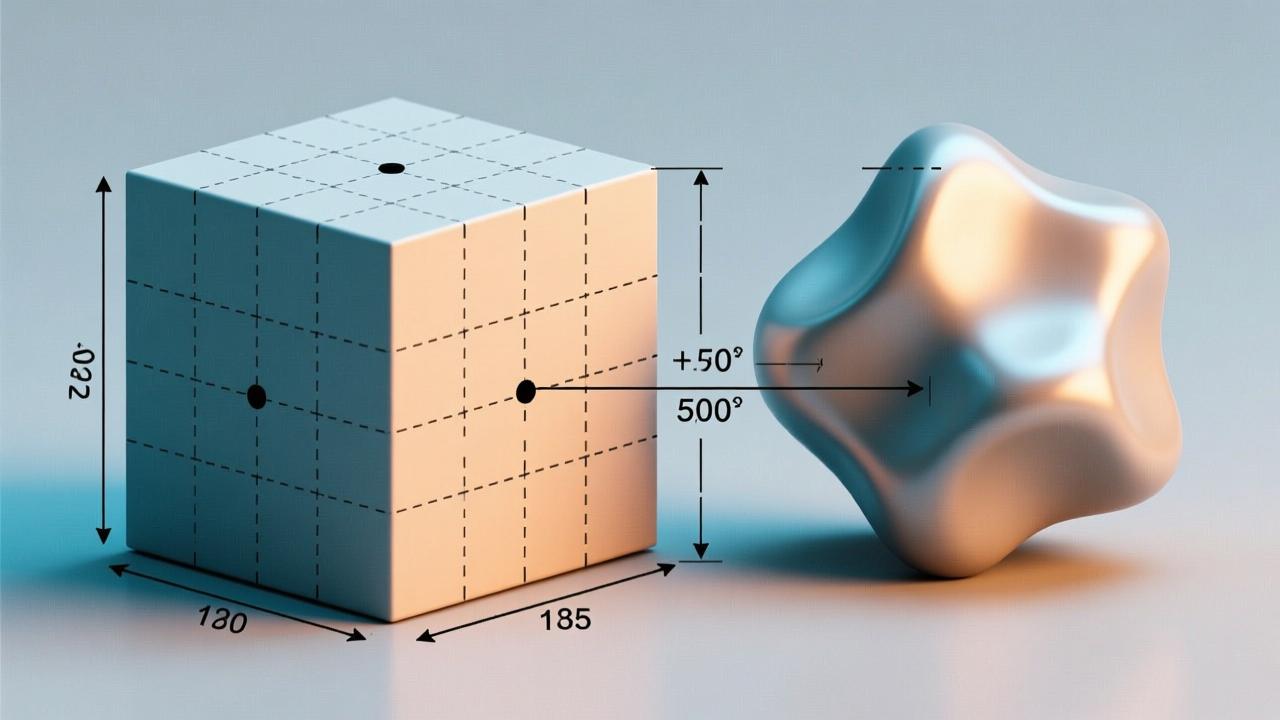电脑开机无信号的全面解决指南及预防措施
很多时候,我们按下电脑电源键后,却发现显示器没有任何反应,这就是所谓的“电脑开机无信号”。这个问题虽然听起来复杂,但实际上是我们日常使用电脑时可能遇到的常见情况。接下来我会从什么是电脑开机无信号、它的典型表现以及用户可能会面对的具体场景三个方面来详细聊聊。
什么是电脑开机无信号

简单来说,电脑开机无信号是指当你启动电脑时,主机正常运转,但显示器上却显示“无信号”或者一片漆黑。这并不意味着电脑完全坏了,而是信号在从主机传递到显示器的过程中出了问题。我曾经也遇到过这种情况,刚开始特别慌张,以为硬件出了大问题,后来才发现只是连接线松了。所以大家不要一遇到这种问题就过于紧张,先冷静下来一步步排查。
开机无信号的典型表现
如果你的电脑出现了开机无信号的情况,通常会有几个明显的特征。首先是主机风扇会正常转动,有时候甚至能听到硬盘工作的声音,但显示器却没有任何画面。其次,显示器可能会直接提示“无信号输入”,或者干脆黑屏。还有一点需要注意的是,有些情况下即使显示器没有画面,主机的指示灯依然是亮着的,这意味着问题可能出在信号传输环节而不是主机本身。
用户可能遇到的具体场景
其实很多用户都会在不同场景下碰到这个问题。比如,有时候你在更换显示器或者调整连接线后,突然发现屏幕变黑了。还有可能是你把电脑搬到另一个地方使用时,由于环境变化或者插头松动导致信号丢失。另外,长时间未使用的电脑重新开机时也可能出现类似问题。这些具体场景都提醒我们,平时多留意设备的状态和使用环境,可以有效减少这类问题的发生。
通过以上内容,我们可以对电脑开机无信号的问题有一个初步了解。接下来我们会深入探讨造成这一现象的各种原因。
既然我们已经了解了电脑开机无信号的表现和常见场景,接下来就该深入看看为什么会发生这样的情况。其实,这个问题背后的原因可以分为几个方面:显示器相关问题、主机硬件故障、系统启动异常以及外部环境影响。我会逐一为大家解析这些可能的因素。
显示器相关问题:电源、连接线和设置
首先,我们要把目光放在显示器上。很多时候,问题的根源并不在主机,而是显示器本身出了状况。比如说,显示器的电源没有接好,或者连接线松动甚至损坏了。我曾经遇到过一个朋友,他的电脑突然黑屏,最后发现只是HDMI线插反了。所以大家一定要仔细检查一下显示器的电源是否正常工作,连接线有没有插紧,接口是否有氧化或物理损伤。
另外,显示器的输入源设置也是一个容易被忽略的地方。现在的显示器通常支持多种输入接口,比如VGA、HDMI、DP等。如果你不小心切换到了错误的输入源,自然会看到“无信号”的提示。解决方法也很简单,只需要按下显示器上的菜单键,找到正确的输入源即可。如果不确定具体是哪个接口,可以一个个尝试,直到画面恢复正常为止。
主机硬件故障:显卡、内存及主板问题
除了显示器之外,主机内部的硬件也可能是导致无信号的原因之一。其中最常见的就是显卡、内存条以及主板的问题。比如,显卡如果没有插牢或者出现故障,就会直接影响到画面输出。我有一次帮同事修电脑,就是因为显卡金手指上有灰尘,清理后一切正常了。因此,如果你怀疑是显卡的问题,可以试着重新拔插显卡,或者更换一个备用显卡测试一下。
内存条同样不能忽视。如果内存条接触不良或者损坏,也可能引发无信号的情况。这时候,你可以将内存条取出来,用橡皮擦擦拭金手指部分,然后再插入槽位中。当然,如果还是不行,最好换一根内存试试看。至于主板,虽然它的故障相对较少,但如果BIOS芯片出现问题,也可能导致无法正常启动。
系统启动异常:BIOS设置与引导顺序
有时候,问题并不是出在硬件上,而是系统本身的启动过程出现了异常。例如,BIOS设置不正确或者引导顺序混乱,都会让电脑无法正常加载操作系统。这种情况通常发生在你最近对BIOS进行了修改,或者是由于病毒攻击导致配置丢失。如果你记得自己调整过BIOS选项,不妨恢复默认设置试试看。

此外,硬盘的健康状态也会影响系统的启动。如果硬盘有坏道或者分区表损坏,即使硬件正常,也可能出现无信号的现象。这时,可以通过进入安全模式来检查硬盘的状态,并修复可能存在的问题。
外部环境影响:电源供应与电磁干扰
最后,我们再来看看外部环境的影响。首先是电源供应的问题。如果你的电源功率不足或者质量不好,可能会导致主机无法稳定运行,从而出现无信号的情况。建议大家选择正规品牌的大功率电源,避免因为供电不足而引发问题。
其次,电磁干扰也是不可忽视的因素。尤其是在一些工业区或者电器密集的地方,周围的设备可能会对你的电脑产生干扰,进而影响信号传输。如果你怀疑是这个原因,可以尝试将电脑搬到其他地方使用,看看是否有所改善。
通过以上分析,我们可以看到电脑开机无信号的原因其实有很多,需要从多个角度去排查和解决问题。
了解了电脑开机无信号的各种可能原因后,我们接下来要学习如何进行初步排查。这一步非常重要,因为它能帮助我们快速定位问题所在,避免盲目拆机或者浪费时间在错误的方向上。我会从检查显示器与主机的物理连接、使用替换法验证设备是否正常工作以及通过观察指示灯和听觉反馈来判断问题来源这三个方面来分享我的经验。
检查显示器与主机的物理连接
首先,我们要把注意力放在显示器和主机之间的物理连接上。这是最基础也是最容易被忽略的一个环节。很多人一遇到问题就急着打开主机,其实很多时候问题只是简单的连接线松动或者没有插好。你可以先检查一下显示器的电源线有没有接牢,再看看连接主机的视频线(比如HDMI、VGA或者DP)是不是插紧了。如果发现有松动的地方,一定要重新插拔一次。
另外,接口的状态也很关键。有时候连接线的接口可能会因为长时间使用而氧化,导致接触不良。如果你怀疑是这个问题,可以用橡皮擦轻轻擦拭接口的金属部分,然后重新插入试试看。记住,不要用力过猛,以免损坏接口或者连接线。
替换法验证设备是否正常工作
接下来,我们可以尝试用替换法来进一步验证设备是否正常工作。这个方法非常实用,尤其是当你不确定问题出在哪一部分的时候。比如说,如果你怀疑是显示器的问题,可以找一台备用显示器连接到主机上,看看是否能正常显示画面。如果备用显示器可以正常使用,那说明原来的显示器可能有问题。
同样的道理也适用于主机部分。如果你手头有多余的显卡或者内存条,也可以试着替换一下,看看问题是否有所改善。替换法的好处在于它能够直接排除某些硬件故障的可能性,让你更快地锁定问题所在。当然,前提是你要有可用的备用设备,如果没有的话,可以考虑去朋友那里借一下。
观察指示灯与听觉反馈判断问题来源
最后,我们还可以通过观察指示灯和听觉反馈来判断问题的来源。这一点听起来可能有点抽象,但其实非常有效。比如,主机开机时通常会有指示灯亮起,不同的灯代表不同的状态。如果你发现某个灯没有亮或者闪烁异常,那很可能对应的硬件出现了问题。此外,主机启动时的声音也是一个重要的线索。正常情况下,你会听到风扇转动的声音或者硬盘工作的声音。如果这些声音缺失,可能意味着电源或者内部硬件有问题。

除了主机本身,显示器的指示灯也能提供一些信息。大多数显示器在检测到信号时会亮起一个特定的灯,如果没有信号,灯可能会闪烁或者呈现另一种颜色。结合这些视觉和听觉上的反馈,我们可以对问题有一个初步的判断,从而为后续的解决提供方向。
经过初步排查,我们已经对问题有了一个大致的方向。接下来就是具体的解决步骤了。这一章我会详细分享针对显示器问题、主机内部硬件、BIOS设置以及系统恢复等方面的解决方案和技巧。希望这些内容能帮助你更快地找到并解决问题。
针对显示器问题的解决方案
如果通过排查发现问题是出在显示器上,那我们可以从几个方面入手解决。首先是检查电源线是否正常供电。有时候电源插头虽然插上了,但可能没有完全插紧或者插座本身有问题。可以试着更换插座,看看显示器能否正常工作。另外,视频连接线也是常见的故障点。如果你用的是HDMI线,可以尝试换一根新的试试看,因为长时间使用可能会导致连接线老化或者损坏。
除了硬件方面的检查,别忘了查看显示器的设置。有些情况下,显示器的输入源可能被意外切换到了错误的接口,比如从HDMI1切到了HDMI2。这时候只需要按一下显示器上的菜单键,选择正确的输入源即可。此外,分辨率设置不匹配也可能导致无信号的情况。如果可以进入显示器菜单,建议将分辨率调整为默认值或者较低的设置,然后再重新连接主机。
主机内部硬件的检测与修复
当确定问题不在显示器时,就需要把目光转向主机内部的硬件了。显卡、内存条和主板都是容易出现问题的地方。首先从显卡开始检查。如果是独立显卡,可以尝试将其拔下,清理金手指部分的灰尘后重新安装。如果还是不行,可以把显卡插入另一个插槽试试看,或者直接使用集成显卡来测试。
接着是内存条的检测。很多时候内存松动或者接触不良也会导致无信号的现象。可以将内存条取下来,用橡皮擦轻轻擦拭金手指部分,然后重新插回插槽中。记得要插紧,并且最好只插一根内存进行测试,以排除多根内存之间可能存在兼容性问题的情况。
最后是主板的检查。主板上的电容鼓包或者电路短路等问题可能会影响系统的正常启动。如果你不太熟悉主板的结构,建议找专业人员帮忙处理。不过在送修之前,可以先断开电源,按下主机电源按钮几秒钟释放静电,有时候这个简单的操作就能解决一些奇怪的问题。
调整BIOS设置以恢复系统启动
如果硬件部分没有明显问题,那么可以考虑进入BIOS调整相关设置。首先重启电脑,在启动画面出现时按下指定的按键(通常是Del或F2)进入BIOS界面。在这里,你可以检查一下启动顺序是否正确。有时候硬盘或者其他存储设备的位置被意外更改,导致系统无法正常加载。将硬盘设为第一启动项通常能够解决这个问题。
此外,还可以尝试将BIOS恢复到出厂设置。很多主板都提供了快速恢复功能,只需找到对应的选项并保存退出即可。需要注意的是,恢复出厂设置可能会清除一些自定义配置,所以在操作前最好记下重要的参数。如果问题依然存在,可以进一步检查是否有最新的BIOS版本可供更新。不过更新BIOS需要谨慎操作,建议提前阅读相关教程并确保电源稳定。
使用安全模式或系统恢复选项
当以上方法都无效时,可以尝试通过安全模式或者系统恢复选项来解决问题。进入安全模式的方法因操作系统而异,一般是在启动时连续按F8键直到出现高级启动选项。选择安全模式后,系统会以最基本的配置运行,这样可以绕过某些可能导致问题的驱动程序或服务。

如果安全模式也无法进入,可以考虑使用系统恢复选项。这通常需要一张系统安装盘或者启动U盘。插入介质后重启电脑,按照提示进入恢复环境。在这里可以选择修复启动项、还原系统到之前的备份点,甚至重新安装操作系统。虽然这些操作可能会带来一定的时间成本,但它们往往是解决顽固问题的有效手段。
希望这些解决步骤和技巧对你有所帮助。无论遇到什么样的情况,保持冷静并一步步排查总能找到答案。
在解决了电脑开机无信号的问题后,我们还需要了解如何预防类似问题的再次发生。这一章我会分享一些小贴士和维护建议,帮助你更好地保护电脑,延长设备寿命。
定期检查硬件连接与清洁设备
日常使用电脑时,硬件连接松动或者积灰是常见的隐患。我建议大家养成定期检查的习惯,比如每三个月左右检查一次显示器、主机以及外设之间的连接是否牢固。尤其是视频线、电源线等关键接口,稍有松动就可能导致无信号的情况。如果发现接口处有灰尘或氧化现象,可以用棉签蘸取少量酒精轻轻擦拭。
除了外部连接,内部清洁同样重要。长时间运行后,机箱内部可能会积累大量灰尘,这不仅会影响散热效果,还可能引发短路等问题。可以准备一把小型吸尘器或者压缩空气罐,定期清理主板、显卡和风扇上的灰尘。记得在操作前断开电源,并将静电释放掉,以避免对元件造成损坏。
更新驱动程序与BIOS版本
保持系统的最新状态也是预防问题的重要手段之一。驱动程序和BIOS版本的更新往往包含了性能优化和漏洞修复的内容。例如,显卡驱动的升级可以改善兼容性问题,而BIOS更新则能提升硬件支持能力。不过需要注意的是,在执行更新之前一定要确认自己的设备型号,并从官方渠道下载正确的文件。
更新过程本身也需要小心谨慎。确保电脑在整个过程中不会意外断电,因为中途停止可能会导致系统崩溃或者其他严重后果。如果你不太熟悉这些操作,可以查阅相关教程,或者寻求专业人士的帮助。
正确关机与避免突然断电
不正确的关机方式也可能埋下隐患。强制按住电源键关机虽然方便,但会增加硬盘损坏的风险,同时可能导致数据丢失或者系统文件损坏。正确的做法是通过操作系统菜单选择“关机”选项,等待指示灯熄灭后再切断电源。
此外,避免突然断电也非常重要。无论是雷雨天气还是电力供应不稳定,都可能对电脑造成不可逆的伤害。为此,可以考虑购买一款带有稳压功能的UPS(不间断电源)。它不仅能为电脑提供短暂的备用电力,还能有效过滤电压波动,保护硬件不受损害。
选择高质量的电源与配件
最后一点,选择高质量的电源和配件能够显著降低故障发生的概率。劣质产品不仅容易出现性能问题,还可能缩短其他硬件的使用寿命。以电源为例,一个稳定输出的高品质电源可以确保各部件得到充足的电力供应,减少因供电不足而导致的无信号情况。
选购时尽量挑选知名品牌的产品,并根据自己的需求合理配置功率。不要为了节省成本而选择过于廉价的配件,毕竟硬件投资是一笔长期的支出,值得多花一点心思去选择适合自己的设备。
希望以上这些小贴士和维护建议对你有所帮助。通过定期保养和正确使用,你的电脑将更加稳定可靠,从而减少不必要的麻烦。